在当前信息技术飞速发展的时代,远程管理服务器的需求愈发增加。其中SSH(Secure Shell)是一种安全的网络协议,用于在不安全的网络中安全地访问远程计算机。在Linux系统中,配置SSH服务器是一项基本而重要的任务。本文将详细介绍如何配置SSH服务器以及其相关配置文件的含义和使用方法。
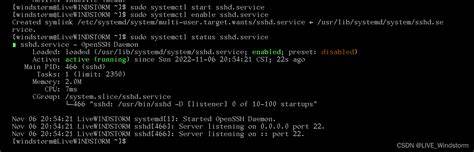
一、安装SSH服务
在大多数Linux发行版中,SSH服务器软件包默认是安装的。如果没有安装,可以使用如下命令进行安装:
sudo aptget install opensshserver # Debian/Ubuntu 系统 sudo yum install opensshserver # CentOS/Fedora/RHEL 系统 安装完成后可以使用以下命令启动SSH服务:
sudo systemctl start sshd sudo systemctl enable sshd # 设置开机自启 二、SSH服务配置文件详解
SSH服务器的主要配置文件是位于/etc/ssh/sshd_config。通过编辑该文件,可以实现多种配置选项来提高服务器的安全性和性能。
1. 端口配置
默认情况下SSH服务监听22号端口。为了增强安全性,可以修改为其他端口。例如:
Port 2222 修改后务必确保防火墙的相应配置也进行了更新,以防止访问被阻止。
2. 允许和禁止用户
可以通过配置文件来限制哪些用户可以或不可以使用SSH登录。使用以下配置来允许特定用户:
AllowUsers user1 user2 而如果想禁止特定用户,则使用:
DenayUsers user3 3. 密钥认证
为了提高安全性,强烈建议使用SSH密钥而不是密码进行身份验证。首先生成SSH密钥对:
sshkeygen t rsa 生成的公钥(通常在~/.ssh/id_rsa.pub)需要被拷贝到远程服务器的~/.ssh/authorized_keys文件中。接着在sshd_config中禁用密码认证:
PasswordAuthentication no 4. 根用户登录
通常情况下为了安全起见,建议禁用根用户通过SSH直接登录。这可通过以下配置实现:
PermitRootLogin no 5. 不同的身份验证方式
在sshd_config中,可以设置不同的身份验证方式,例如:
ChallengeResponseAuthentication no UsePAM yes 这样配置后SSH将使用PAM(Pluggable Authentication Modules)进行验证。
三、重启SSH服务
在对sshd_config做出更改后,需要重启SSH服务以使配置生效:
sudo systemctl restart sshd 四、测试SSH连接
配置完成后可以使用SSH客户端测试连接。输入以下命令:
ssh user@hostname p 2222 # 如果修改了端口 如果成功连接,则表示SSH服务器配置顺利完成。
五、安全性和优化建议
为了进一步提高SSH安全性,可以采取以下措施:
使用防火墙限制IP访问
设置登录失败锁定
定期更新和打补丁
监控SSH登录日志以检测异常行为
本文详细介绍了如何在Linux上配置SSH服务器,包括安装、配置文件详解以及安全建议。合理的配置可以有效保护服务器的安全,并提高管理的方便性。希望通过本文的指导,能够帮助您在实践中更好地应用SSH。





















